AUDIO bài viết
Cách sao lưu dữ liệu và cài đặt iOS 15.2 beta 1
Nếu muốn trải nghiệm trước iOS 15.2 beta 1, bạn cần phải cài đặt profile của nhà phát triển bằng cách mở trình duyệt Safari trên iPhone và truy cập vào địa chỉ https://betaprofiles.com/, tìm đến mục iOS 15 Download và nhấn Install Profile.
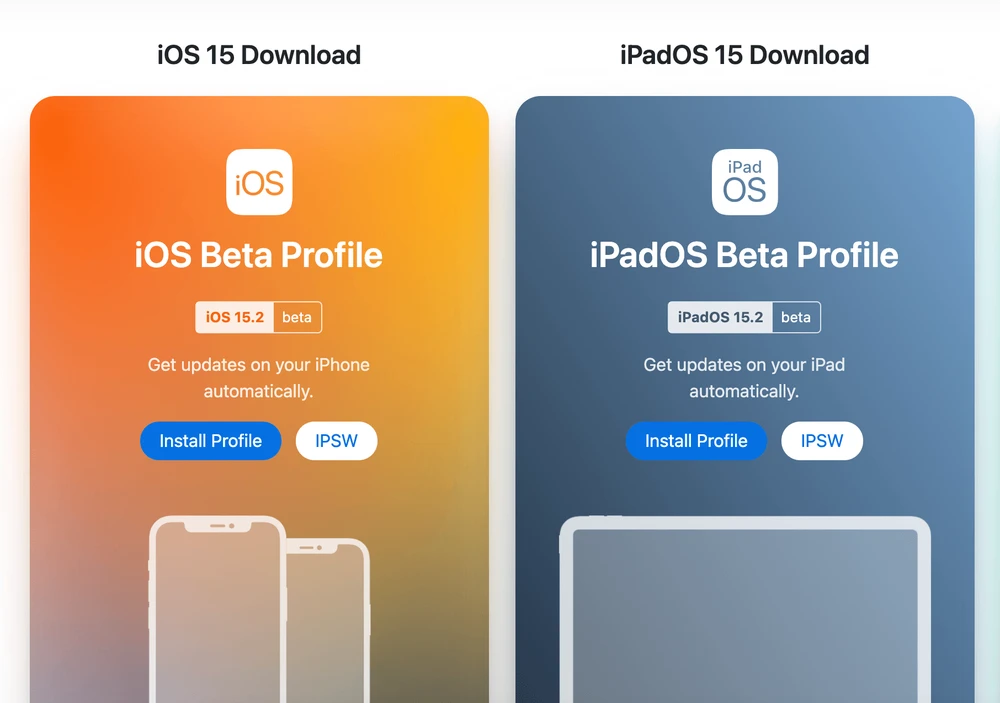
Cài đặt profile nhà phát triển cho iPhone. Ảnh: MINH HOÀNG
Tiếp theo, người dùng chỉ cần vào Settings (cài đặt) - General (cài đặt chung) - Profile (hồ sơ), chọn profile iOS 15 beta vừa tải về khi nãy, sau đó nhấn Install (cài đặt) và khởi động lại thiết bị khi được yêu cầu.
Khi hoàn tất, bạn hãy vào Settings (cài đặt) - General (cài đặt chung) - Software update (cập nhật phần mềm) - Download & Install (tải về và cài đặt). Lưu ý, dung lượng bản cập nhật có thể thay đổi tùy vào thiết bị bạn đang sử dụng.
Vì là phiên bản thử nghiệm nên chắc chắn sẽ có lỗi phát sinh trong quá trình sử dụng, do đó, trước khi bắt đầu, bạn nên sao lưu lại toàn bộ dữ liệu bằng iTunes hoặc iCloud.
- iTunes: Đầu tiên, bạn hãy cài đặt hoặc nâng cấp phần mềm iTunes lên phiên bản mới nhất tại địa chỉ http://bit.ly/itunes-sw. Sau đó kết nối iPhone, iPad vào máy tính thông qua sợi cáp USB tương ứng (nên sử dụng cáp đi kèm trong hộp hoặc cáp của bên thứ ba nhưng có chứng nhận MFi).
Tiếp theo, người dùng chỉ cần mở phần mềm iTunes (Windows) hoặc Finder (macOS 10.15 trở lên), bấm vào biểu tượng điện thoại ở góc trên bên trái và chọn Back Up Now để sao lưu lại toàn bộ dữ liệu trên thiết bị.
- iCloud: Trước khi thực hiện, hãy đảm bảo iPhone, iPad đã được kết nối WiFi và cắm sạc nếu pin đã gần cạn. Tiếp theo, bạn vào Settings (cài đặt) - Tên người dùng - iCloud - Backup (sao lưu iCloud) và làm theo các bước hướng dẫn cho đến khi hoàn tất.
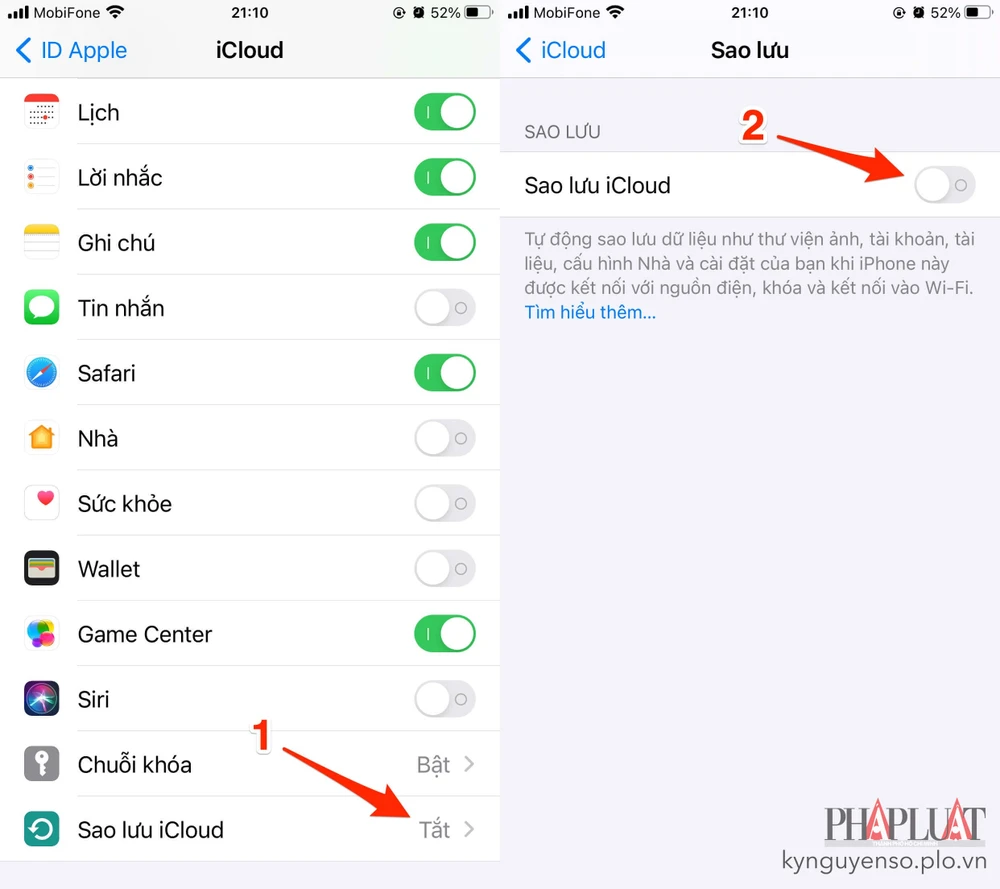
Sao lưu toàn bộ dữ liệu trước khi cập nhật hệ điều hành. Ảnh: MINH HOÀNG

4 tính năng mới trên iOS 15.2 beta 1
1. App Privacy Report
App Privacy Report (ghi hoạt động ứng dụng) được giới thiệu lần đầu tiên tại sự kiện WWDC 2021. Tuy nhiên, đến thời điểm hiện tại tính năng này mới được tích hợp vào iOS 15.2 beta 1, cho phép người dùng xem tần suất các ứng dụng đã truy cập thông tin nhạy cảm của họ như vị trí, camera, micro, danh bạ... bao nhiêu lần trong 7 ngày qua.
Bên cạnh đó, tính năng này còn được thiết kế để hiển thị danh sách các trang web mà ứng dụng truy cập, cũng như cho phép bạn theo dõi những ứng dụng đang hoạt động ngầm.
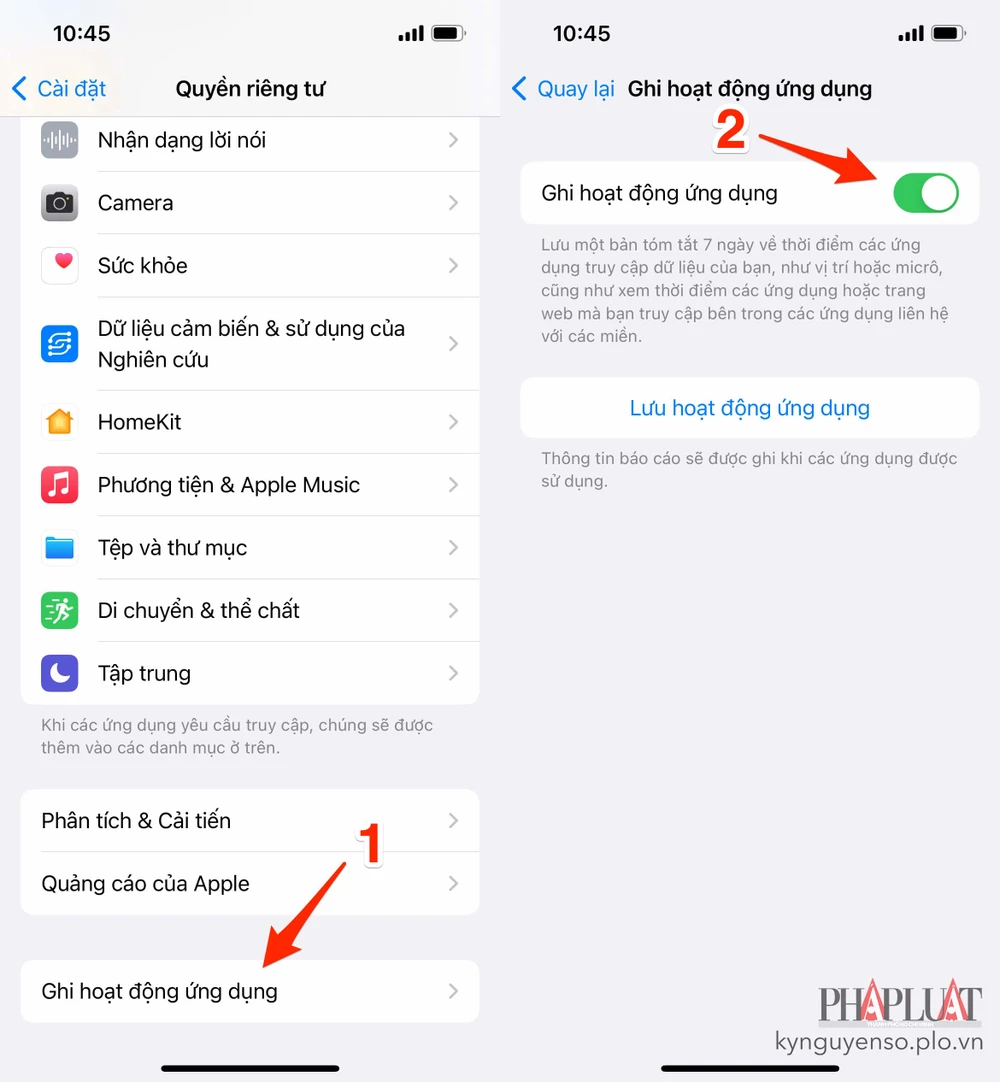
Kích hoạt tính năng ghi hoạt động ứng dụng trên iPhone. Ảnh: MINH HOÀNG
Để sử dụng, bạn chỉ cần truy cập vào Settings (cài đặt) - Privacy (quyền riêng tư) - App Privacy Report (ghi hoạt động ứng dụng), sau đó kích hoạt tùy chọn App Privacy Report (ghi hoạt động ứng dụng). Lưu ý, sau một thời gian sử dụng, iPhone mới bắt đầu hiển thị dữ liệu tại đây.
2. Emergency SOS
Emergency SOS (SOS khẩn cấp) là tính năng cho phép người dùng kích hoạt cuộc gọi khẩn cấp khi gặp sự cố. Bạn có thể nhấn nhanh nút nguồn nhiều lần hoặc nhấn nút nguồn và nút giảm âm lượng cùng lúc để kích hoạt.
Khi tính năng SOS khẩn cấp được kích hoạt, iPhone sẽ bắt đầu đếm ngược 8 giây trước khi thực hiện cuộc gọi, cao hơn mốc 3 giây so với trước đây.
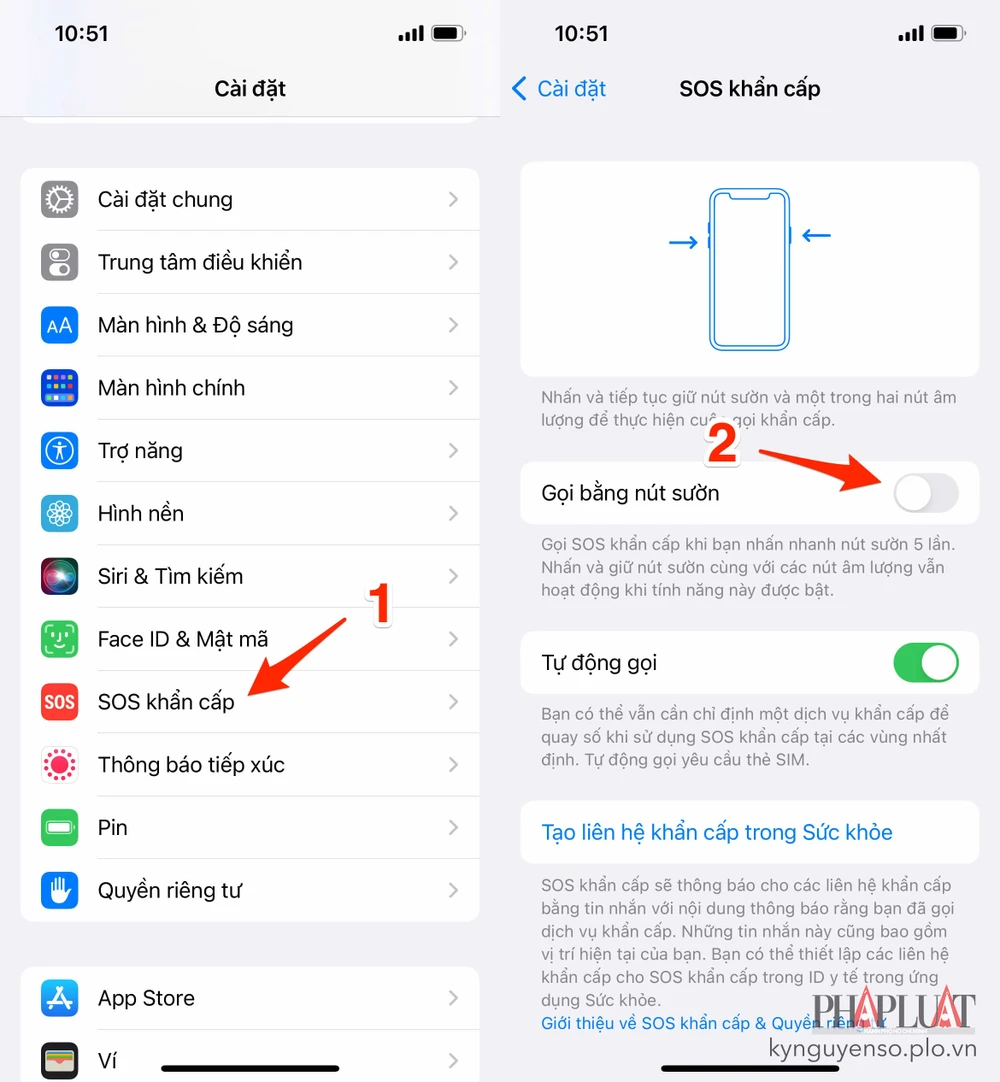
Kích hoạt tính năng SOS khẩn cấp trên iPhone. Ảnh: MINH HOÀNG
3. Notification Summary
Theo một số thành viên trên diễn đàn Reddit, tính năng Notification Summary (tóm tắt thông báo) trên phiên bản iOS 15.2 beta 1 đã được bổ sung thêm một số chế độ xem, giúp người dùng có thể biết được nội dung tóm tắt của bài viết.
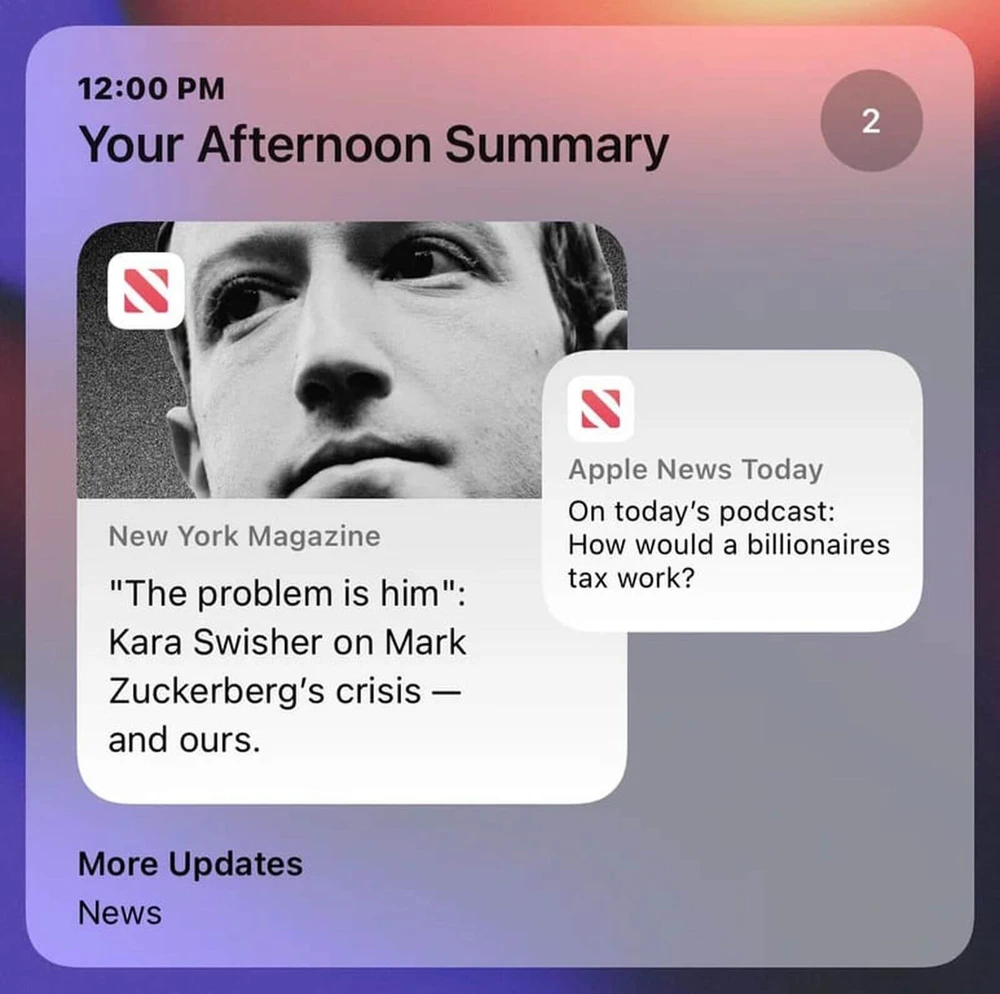
4. Communication Safety
Tính năng Communication Safety (giao tiếp an toàn) được Apple giới thiệu lần đầu tiên vào đầu năm nay, được tích hợp trong ứng dụng Messages (tin nhắn) trên iPhone, iPad và MacBook.
Apple sẽ sử dụng công nghệ máy học trên thiết bị để phân tích tệp hình ảnh đính kèm trong tin nhắn, nếu phát hiện đây là ảnh khiêu dâm, công ty sẽ ngay lập tức gửi cảnh báo cho cha mẹ và trẻ em.

